Gerir vários mapeamentos derivados para uma única raiz de modelo
Um componente de modelo de dados de Relatórios eletrónicos (ER) é utilizado em todos os componentes de formato de ER configurados como origem de dados para gerar documentos de saída. Para descrever um único domínio empresarial, configure um componente de modelo de dados que tenha muitas definições de raiz.
Cada definição de raiz permite representar os dados desse domínio da forma que melhor se adequa a objetivos específicos de relatórios. Para cada definição de raiz, pode configurar um componente de mapeamento de modelos de ER como a implementação específica do Microsoft Dynamics 365 Finance do seu modelo de dados. Desta forma, descreve como o seu modelo de dados será preenchido durante o runtime.
Os componentes de mapeamento de modelos de ER podem residir nas configurações do modelo de dados de ER e nas configurações de mapeamento de modelos de ER. Uma única configuração de ER pode conter vários componentes de mapeamento, cada um dos quais configurado para uma única definição de raiz. Em alternativa, uma única configuração de ER pode conter apenas um componente de mapeamento configurado para uma única definição de raiz.
Muitos fornecedores de configuração podem oferecer configurações de mapeamento de modelos de ER para o mesmo modelo de dados de ER. Essas configurações de mapeamento de modelos podem conter componentes de mapeamento para diferentes definições de raiz. Pode utilizar um mapeamento de modelos para uma definição de raiz oferecida por um fornecedor e utilizar um mapeamento de modelos para outra definição de raiz oferecida por outro fornecedor.
Os procedimentos deste tópico explicam como gerir várias configurações de mapeamento de modelos de ER de um modelo de dados de ER quando contêm diferentes componentes de mapeamento de modelos configurados para a mesma definição de raiz.
Para concluir os procedimentos deste tópico, deve ser-lhe atribuída a função de Administrador do sistema ou Programador de relatórios eletrónicos.
Todos os seguintes procedimentos podem ser efetuados na empresa USMF. Não é necessária codificação.
Configurar o enquadramento ER
Como utilizador na função Programador de relatórios eletrónicos, configure o conjunto mínimo de parâmetros de ER antes de utilizar a arquitetura de ER para gerar documentos empresariais.
Importar as configurações de formato de ER padrão
Para adicionar as configurações de ER padrão à instância atual do Finance, tem de importá-las a partir do repositório de ER que foi configurado para essa instância. Siga os passos indicados em Transferir configurações de ER do repositório global do serviço de configuração para importar as seguintes configurações de formato de ER:
- Fatura de texto livre (Excel), versão 220.106
- Fatura de projeto (Excel), versão 226.27
Rever as configurações de ER importadas
Vá para Administração da organização > Áreas de trabalho > Relatórios eletrónicos.
Na página Configurações de localização, na secção Configurações, selecione o mosaico Configurações de relatórios.
Na página Configurações, na árvore de configuração no painel esquerdo, expanda Modelo de fatura.
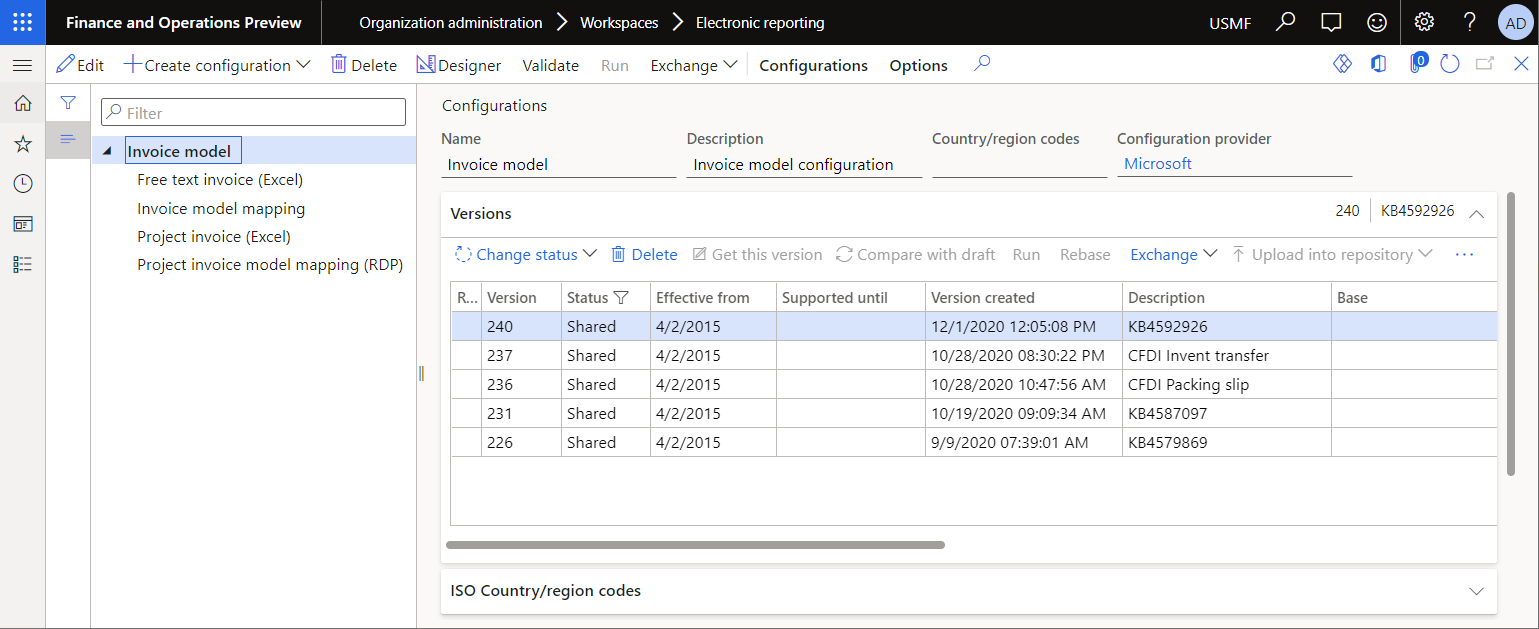
Reveja o formato Fatura de texto livre (Excel):
Na árvore de configuração no painel esquerdo, selecione Fatura de texto livre (Excel).
No Painel de Ações, selecione Estruturador.
Na página Estruturador de formatos, no separador Mapeamento, na lista de origens de dados, selecione Modelo.
Selecione Vista.
O formato de ER atual está configurado para utilizar a definição de raiz InvoiceCustomer do Modelo de fatura. Quando este formato é executado, e a origem de dados Modelo é chamada, o mapeamento de modelos configurado para a definição de raiz InvoiceCustomer é utilizado para aceder aos dados da aplicação e preencher o modelo de dados.
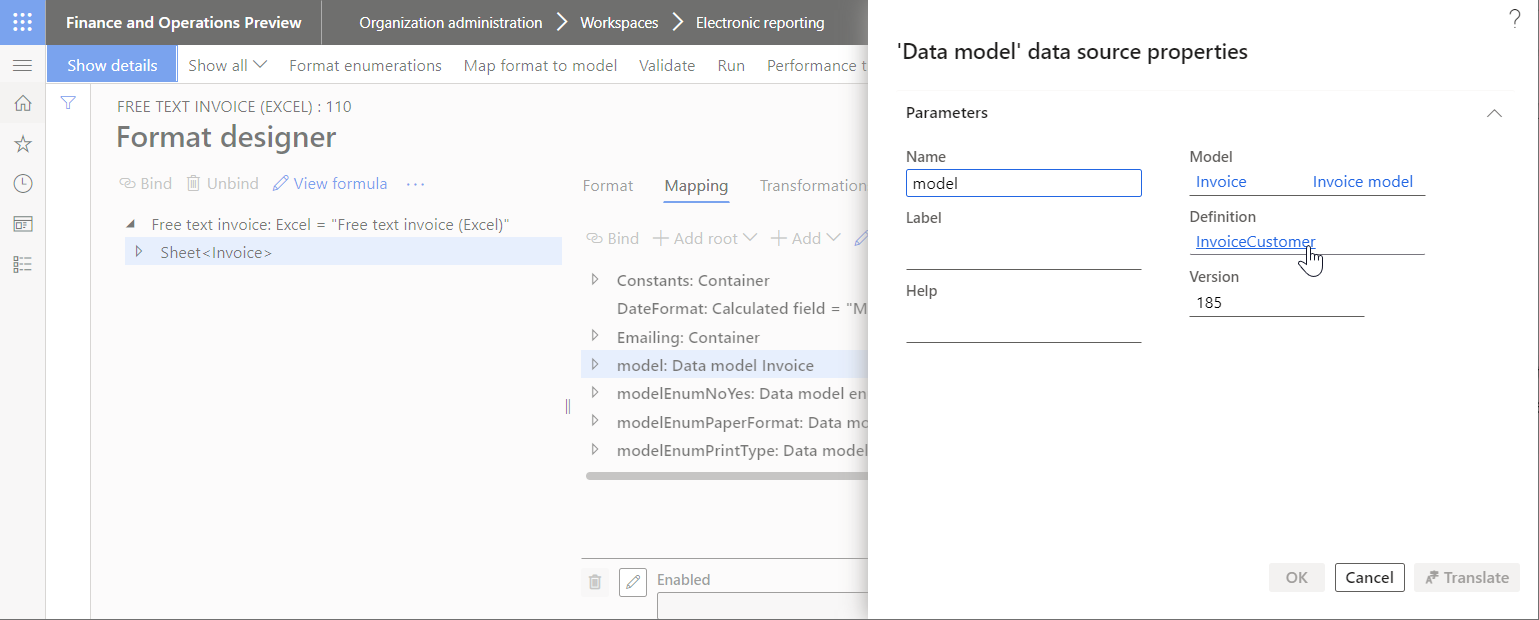
Feche a página Estruturador de formatos.
Reveja o conteúdo da configuração mapeamento de modelos de fatura:
Na árvore de configuração no painel esquerdo, selecione mapeamento de modelos de fatura.
No Painel de Ações, selecione Estruturador.
Na página Modelo para mapeamento da origem de dados, observe que a configuração de mapeamento de modelos de ER atual contém vários componentes de mapeamento de modelos:
- O mapeamento de modelos Fatura de cliente está configurado para a definição de raiz InvoiceCustomer do Modelo de fatura. Assim, quando o formato de ER Fatura de texto livre (Excel) é executado, o mapeamento de modelos Fatura de cliente desta configuração de ER pode ser escolhido para aceder aos dados da aplicação e preencher o modelo de dados.
- O mapeamento de modelos Fatura de projeto está configurado para a definição de raiz InvoiceProject do Modelo de fatura. Assim, quando o formato de ER Fatura de projeto (Excel) é executado, o mapeamento de modelos Fatura de projeto desta configuração de ER pode ser escolhido para aceder aos dados da aplicação e preencher o modelo de dados.
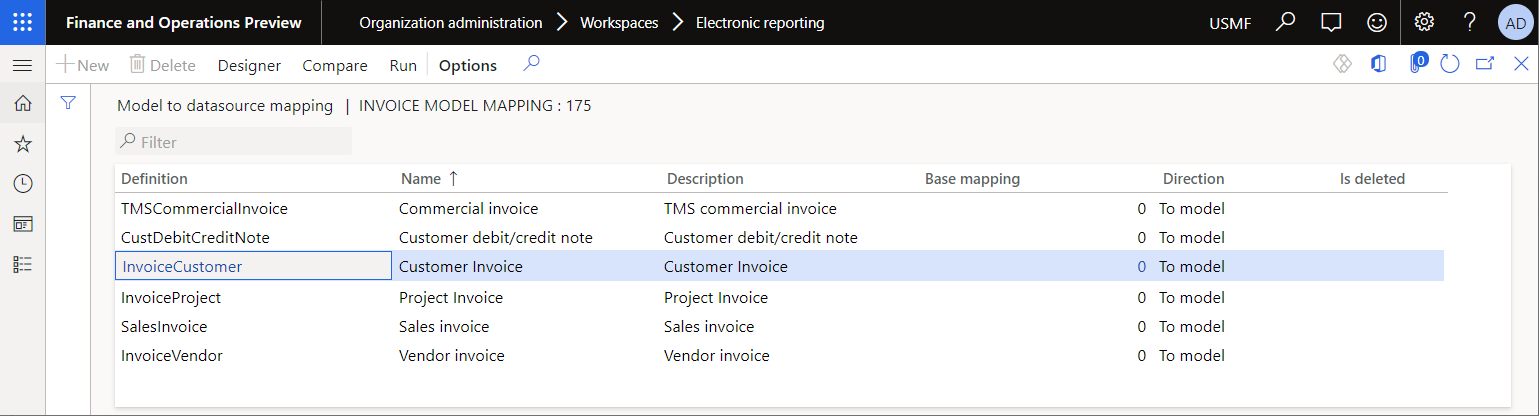
Feche a página Mapeamento de modelo para origem de dados.
No Separador Rápido Versões, selecione Eliminar para eliminar todas as versões desta configuração de ER posteriores à versão 240.175.
Reveja o conteúdo da configuração mapeamento de modelos de fatura de projeto (RDP):
Na árvore de configuração no painel esquerdo, selecione mapeamento de modelos de fatura de projeto (RDP).
No Painel de Ações, selecione Estruturador.
Na página Modelo para mapeamento da origem de dados, observe que a configuração de mapeamento de modelos de ER atual contém o mapeamento de modelos InvoiceProject e que este mapeamento de modelos está configurado para a definição de raiz InvoiceProject do Modelo de fatura. Quando o formato de ER Fatura de projeto (Excel) é executado, selecione o mapeamento de modelos InvoiceProject desta configuração de ER para aceder aos dados da aplicação e preencher o modelo de dados.
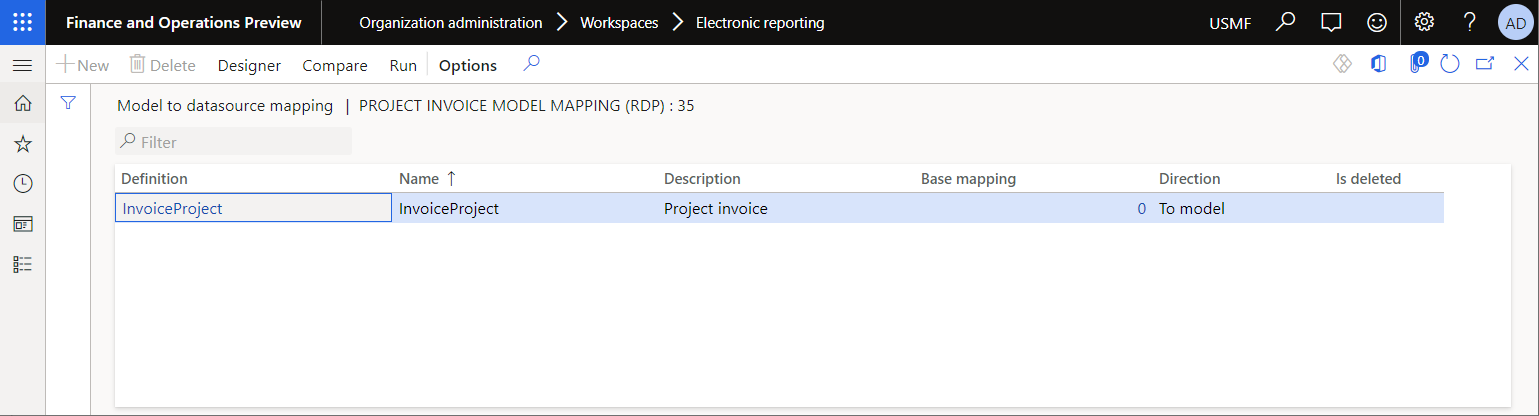
Feche a página Mapeamento de modelo para origem de dados.
No Separador Rápido Versões, selecione Eliminar para eliminar todas as versões desta configuração de ER posteriores à versão 226.35.
Personalizar as configurações de ER importadas
Esta secção explica como personalizar os mapeamentos de modelos fornecidos pela Microsoft. Por exemplo, a personalização pode ser necessária para implementar a sua lógica personalizada ou adicionar vínculos em falta.
Personalizar a configuração do mapeamento de modelos de fatura
Na página Configurações, na árvore de configuração no painel esquerdo, selecione mapeamento de modelos de fatura.
No Painel de Ações, selecione Criar configuração.
Na caixa de diálogo pendente Criar configuração, no campo Novo, selecione Derivar do nome: mapeamento de modelos de fatura, Microsoft.
No campo Nome, introduza mapeamento de modelos de fatura Litware.
Selecione Criar configuração.
Marque a versão de rascunho do mapeamento derivado como disponível para utilização durante o runtime:
- No Painel de Ações, no separador Configurações, no grupo Definições avançadas, selecione Parâmetros de utilizador.
- Na caixa de diálogo Parâmetros de utilizador, defina a opção Executar definições como Sim e selecione OK.
- Selecione Editar para tornar a página editável, conforme necessário.
- Para a configuração mapeamento de modelos de fatura Litware atualmente selecionada na árvore de configuração, defina a opção Executar Rascunho como Sim.
No Painel de Ações, selecione Estruturador para rever os mapeamentos de modelos desta configuração.
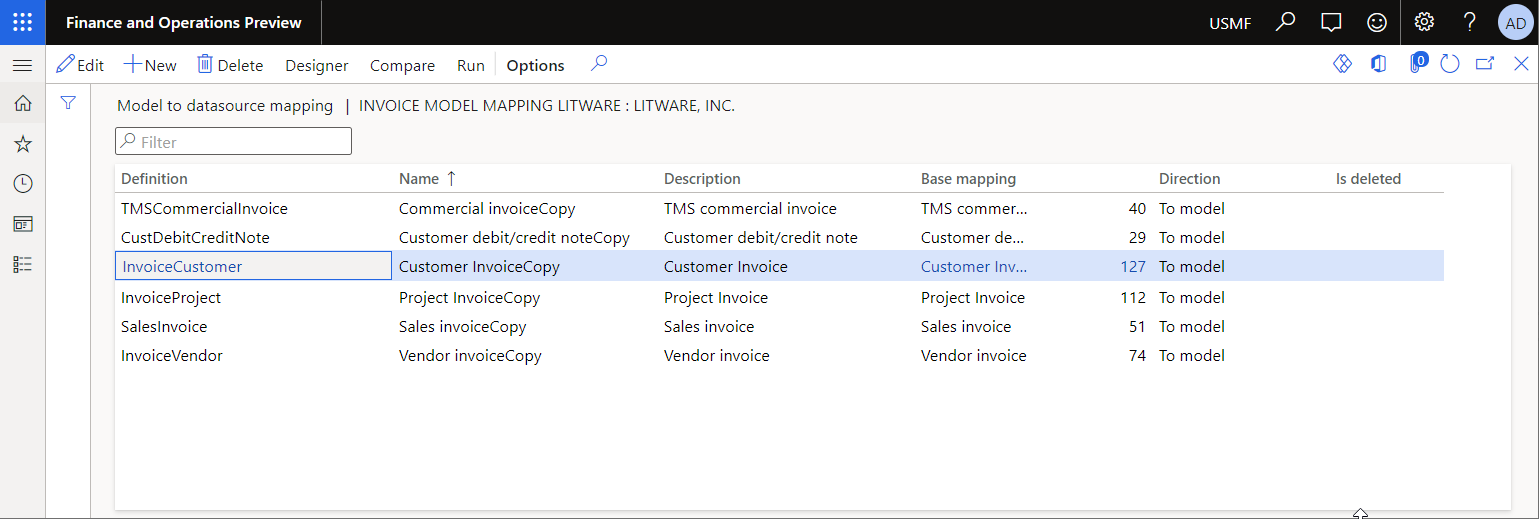
Dica
Agora, pode abrir qualquer um dos componentes de mapeamento de modelos de ER desta configuração de ER no estruturador para configurar a lógica personalizada. Para obter mais informações, consulte Personalizar a configuração de mapeamento de modelos.
Feche a página Mapeamento de modelo para origem de dados.
Tem agora as configurações mapeamento de modelos de fatura e mapeamento de modelos de fatura Litware, cada uma das quais com um mapeamento de modelos configurado para a definição de raiz InvoiceCustomer. Atribua explicitamente um dos mapeamentos de modelos como mapeamento de modelos predefinido que é utilizado por qualquer um dos formatos de ER, como o formato Fatura de texto livre (Excel), que contém uma origem de dados de modelo que tem a definição de raiz InvoiceCustomer. Caso contrário, quando executar, editar ou validar um dos formatos de ER, é gerada a seguinte exceção para o notificar de que nenhum mapeamento de modelos predefinido foi explicitamente atribuído:
Existe mais de um mapeamento de modelos para o '<model name> (<root descriptor>)' modelo de dados nas configurações <configuration names separated by commas>. Defina uma das configurações como predefinição.
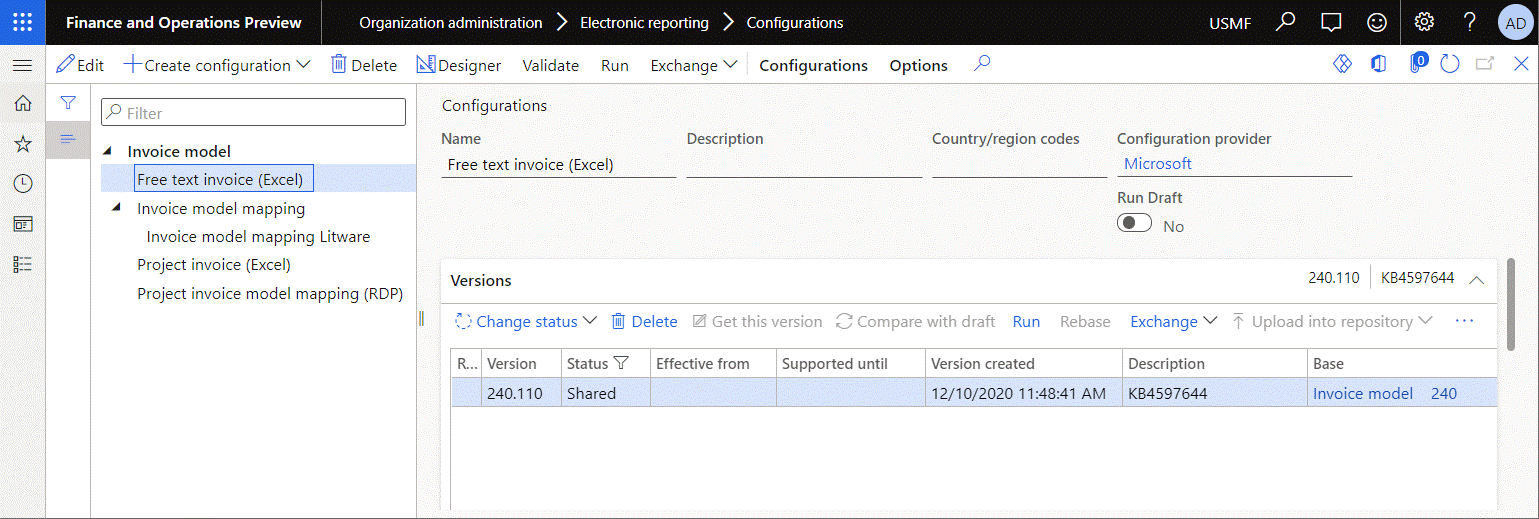
Personalizar a configuração do mapeamento de modelos de fatura de projeto (RDP)
Na página Configurações, na árvore de configuração no painel esquerdo, selecione mapeamento de modelos de fatura de projeto (RDP).
No Painel de Ações, selecione Criar configuração.
Na caixa de diálogo Criar configuração, no campo Novo, selecione Derivar do nome: mapeamento de modelos de fatura de projeto (RDP), Microsoft.
No campo Nome, introduza mapeamento de modelos de fatura de projeto Litware.
Selecione Criar configuração.
Para a configuração mapeamento de modelos de fatura de projeto Litware atualmente selecionada na árvore de configuração, defina a opção Executar Rascunho como Sim.
No Painel de Ações, selecione Estruturador para rever os mapeamentos de modelos desta configuração.
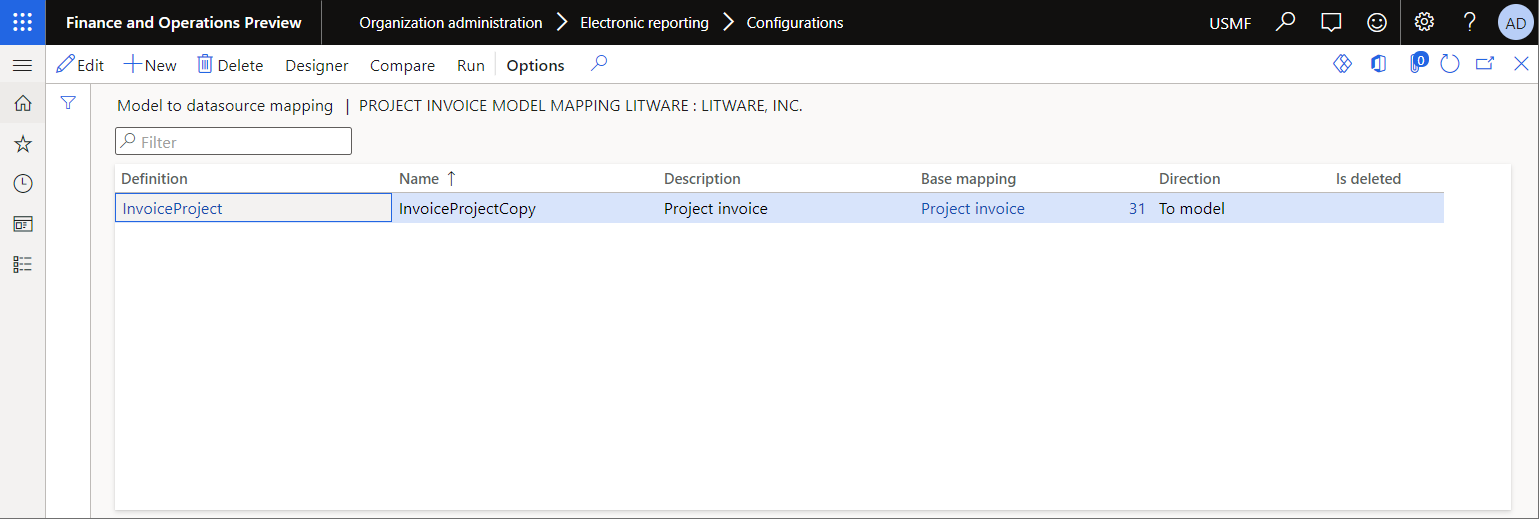
Feche a página Mapeamento de modelo para origem de dados.
Tem agora as configurações mapeamento de modelos de fatura, mapeamento de modelos de fatura de projeto (RDP) e mapeamento de modelos de fatura de projeto Litware. Cada uma destas configurações tem um modelo de mapeamento configurado para a definição de raiz InvoiceProject. Atribua explicitamente um dos mapeamentos de modelos como mapeamento de modelos predefinido utilizado por qualquer um dos formatos de ER. Por exemplo, utilize o formato Fatura de projeto (Excel) que contém uma origem de dados de modelo que tem a definição de raiz InvoiceProject. Caso contrário, quando executar ou editar um dos formatos de ER, é gerada uma exceção para o notificar de que nenhum mapeamento de modelos predefinido foi explicitamente atribuído,
Selecionar a configuração de mapeamento de modelos de fatura Litware derivada como a configuração que contém mapeamentos de modelos predefinidos
Na página Configurações, na árvore de configuração no painel esquerdo, selecione mapeamento de modelos de fatura Litware.
Defina a opção Predefinição para o mapeamento do modelo como Sim.
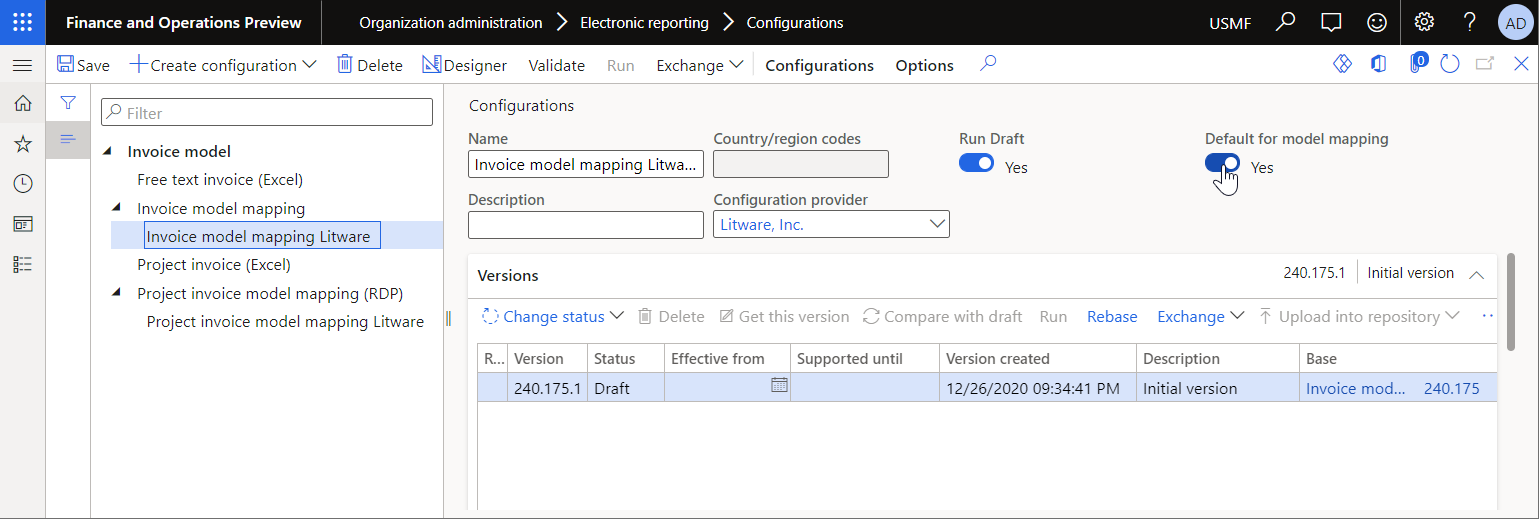
Por causa desta definição, o mapeamento de modelos Cópia da fatura de cliente é utilizado quando executa, edita ou valida a Fatura de texto livre (Excel). O mapeamento de modelos Fatura de cliente da configuração mapeamento de modelos de fatura é ignorada.
Pode agora abrir o formato Fatura de texto livre (Excel) para revisão no estruturador de formatos.
Selecionar a configuração de mapeamento de modelos de fatura de projeto Litware derivada como a configuração que contém mapeamentos de modelos predefinidos
Na página Configurações, na árvore de configuração no painel esquerdo, selecione mapeamento de modelos de fatura de projeto Litware.
Defina a opção Predefinição para o mapeamento do modelo como Sim.
Neste caso, ao contrário do caso descrito para a configuração mapeamento de modelos de fatura Litware na secção anterior, não é possível começar a utilizar o mapeamento de modelos Cópia InvoiceProject da configuração mapeamento de modelos de fatura de projeto Litware. Duas configurações que contêm um mapeamento de modelos para a definição de raiz InvoiceProject estão atualmente marcadas como configuração predefinida. Por conseguinte, ambas têm a mesma prioridade de utilização. Para resolver este problema, conclua os passos restantes deste procedimento.
Na árvore de configuração no painel esquerdo, selecione mapeamento de modelos de fatura Litware.
No Painel de Ações, selecione Estruturador.
Na página Modelo para mapeamento da origem de dados, selecione Editar para tornar a página editável, conforme necessário.
Selecione o mapeamento de modelos Cópia da fatura de projeto e, em seguida, selecione a caixa de verificação Está eliminado correspondente.
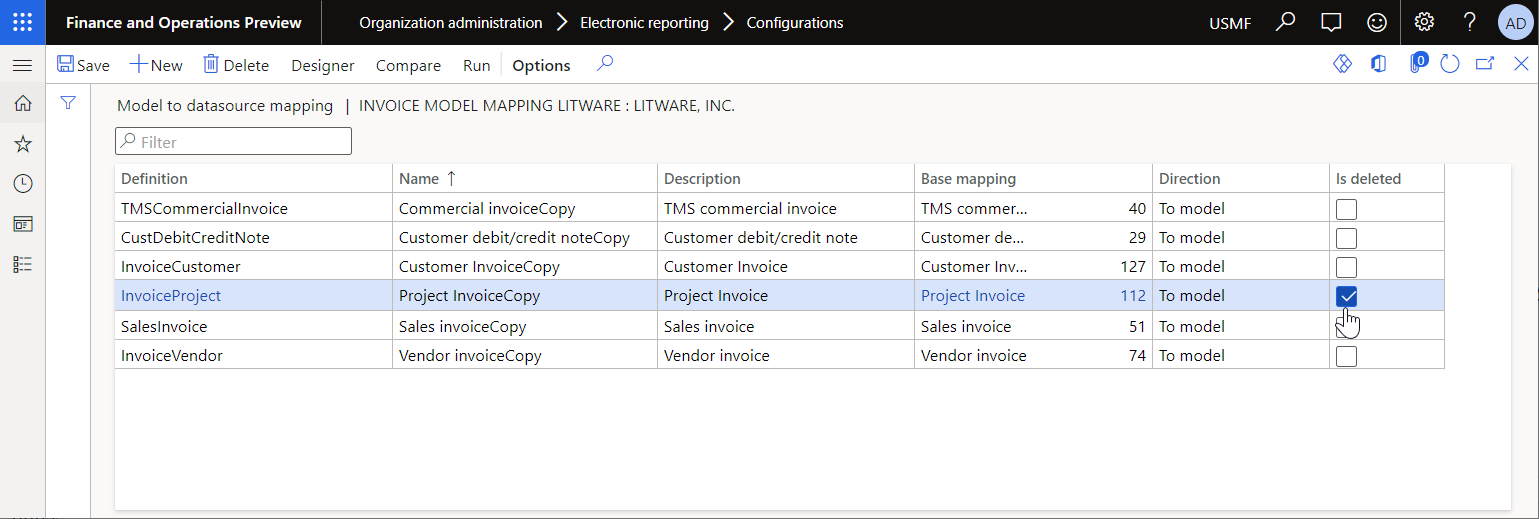
Devido a esta definição, a configuração mapeamento de modelos de fatura Litware é tratada como se não tivesse nenhum mapeamento de modelos para a definição de raiz InvoiceProject. O mapeamento de modelos Cópia InvoiceProject emitido por predefinição. A configuração mapeamento de modelos de fatura de projeto Litware, que contém este mapeamento de modelos, é marcada como configuração predefinida. Como está marcada como predefinida, tem uma prioridade superior à do mapeamento de modelos InvoiceProject da configuração mapeamento de modelos de fatura de projeto (RDP).
Outras considerações
O mapeamento de modelos Cópia InvoiceProject da configuração mapeamento de modelos de fatura de projeto Litware foi criada para utilizar a origem de dados ReportDataProvider. A origem de dados faz parte do tipo de Objeto que se refere à classe de aplicação PsaProjInvoiceDP. Esta classe é implementada como fornecedor de dados para o relatório do SQL Server Reporting Services (SSRS) da fatura de projeto da arquitetura de gestão de impressão. Selecione esta origem de dados como ponto de integração de ER. A implementação de ER atual para relatórios de gestão de impressão tem em conta esta definição. Para obter mais informações, reveja o código fonte da classe de aplicação ERPrintMgmtDataProviderReport. Durante o runtime, a atribuição da origem de dados ReportDataProvider como ponto de integração de mapeamento de modelos força o Finance a tratar este componente de mapeamento com uma prioridade mais elevada que o componente de mapeamento InvoiceProject da configuração mapeamento de modelos de fatura de projeto (RDP).